ユーザーフォームに複数配置したコマンドボタンの名前を1個ずつ書くのは意外と面倒なので、セルの値から自動的に取得して書き換えができたら便利だと思いませんか?
エクセルVBAの繰り返し処理For~Nextを使うと簡単に書き換え処理ができるので時短にもつながるのでご紹介します。
セルA1~A40の値➡コマンドボタン1~40に表示
ここでご紹介する例としては、ユーザーフォーム配置した40個のコマンドボタンは、クリックすると指定したシートのセル番地へジャンプするようにしています。
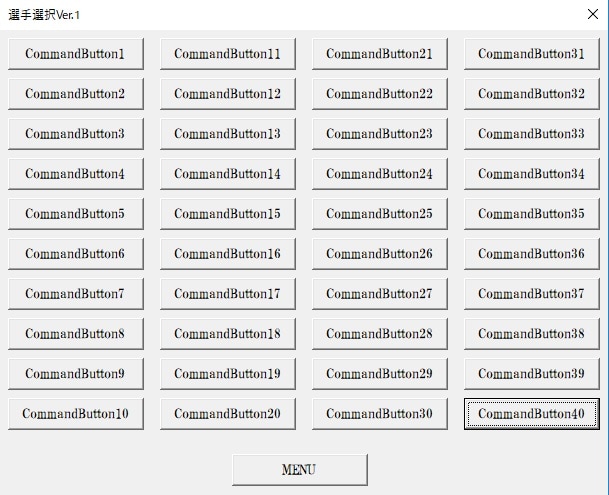
上の図のようにコマンドボタンを配置しただけなので、当然ながら表示名(キャプション)はCommandButton1~40になっていますので、どのボタンを押したらどこへジャンプするか分からない状態になっています。
この表示名を1個ずつ書くのは面倒なので、セルの値を自動的に取得してからユーザーフォームを表示するようにVBAコードを書くと、常にセルの値に連動するので便利ですよ。
ここではセルA1~A40に記載されている値を、コマンドボタン1~40に記載してからユーザーフォームを開くVBAコードをご紹介します。
Private Sub UserForm_Initialize()
For i = 1 To 40
With UserForm1.Controls(“CommandButton” & i)
.Caption = Cells(i, 1)
End With
Next i
End Sub
- ユーザーフォームが表示する直前に実行する
- 繰り返し処理の変数「i」を宣言し、1~40まで行う
- ユーザーフォーム1のコマンドボタン「i」の
- キャプション名をセルi,1(セルA1)から順に取得する
- Withステートメント終了
- 繰り返し処理する
- マクロ記録終了
これでコマンドボタン40個の名前がフォームが開くと同時に自動的に取得して表示されるようになります。
 波乗りアヒル
波乗りアヒル参考までに、セルA2からセルA41にしたい場合は(i+1,1)とするだけでなので、開始行数を変えることもできますよ。
関連記事
-



コマンドボタンのキャプションを文字ではなく画像にする2つの方法
ユーザーフォームに配置したコマンドボタンに表示されるキャプションは「文字」なのですが、複数のボタンが並んでいる時は「文字」ではなく「画像」で表示させたいと思… -



エクセルVBAコマンドボタンでON/OFF切替スイッチを作る方法
ワークシート上にある罫線やリボンなど7つの項目を表示したり非表示することができる切替ボタンがあったら便利だと思いませんか? 不要な項目をワンクリックで切り替え… -



コマンドボタンの表示文字(キャプション)を2行に改行表示する方法
エクセルで作業効率化の為に作ったオリジナルの入力フォーム(ユーザーフォーム)に配置したコマンドボタンの表示名を1行表示ではなく、改行して2行表示にしたいと思っ… -



コマンドボタンの色をクリックするたびに黒色と赤色を入れ替える方法
ユーザーフォームに配置したコマンドボタンの文字色を条件に応じて変更したいと思いませんか? Excel-VBAのForeColorプロパティとStaticステートメントを使うことで、コ… -



コマンドボタンの文字を名前・出席・欠席と繰り返し変更する方法
名前が表示させているコマンドボタンを1回押すと「出席」、もう1回押すと「欠席」、さらに1回押すと再び名前表示するようにコマンドボタンのキャプションを変更させたい… -



VBAコマンドボタンにホームページURLを開く設定をする方法
ホームページのURLアドレスをユーザーフォームのコマンドボタンに登録して、クリックすると指定したホームページが別ウィンドウで開くようにしたいと思ったことありませ… -



複数一括処理でコマンドボタンのキャプションをセルの値に書き換える方法
ユーザーフォームに複数配置したコマンドボタンの名前を1個ずつ書くのは意外と面倒なので、セルの値から自動的に取得して書き換えができたら便利だと思いませんか? エ…
紅葉スポット
-



白いアーチ橋の六方沢橋と紅葉へ日光駅からバスで滞在時間20分
霧降高原にある六方沢橋バス停から歩道を300mほど歩くと六方沢橋に行くことができ紅葉絶景が眼下に広がり、さらに400m歩いた六方沢展望台では遠くのダム湖や今市市街を… -



9月中旬から始まる尾瀬ヶ原の草紅葉へ日光駅や沼田駅からバスで行く
まだまだ残暑厳しい夏日が続く東京ですが、ひと足早く奥日光の更に山奥の尾瀬ヶ原では、9月中旬ごろから湿原の草がオレンジ色・黄金色・赤色と移り変わる姿を見ることが… -



中禅寺湖湖畔の紅葉散策へ奥日光の大定番紅葉観光スポットへ
中禅寺湖観光の中禅寺温泉バスターミナルから華厳の滝や中禅寺湖畔散策へ紅葉を楽しみに訪れる方も多く、紅葉見頃になるといろは坂からの大渋滞に巻き込まれ1時間以上、… -



中禅寺湖を上から見られる絶景ポイント半月山展望台へ滞在時間50分
【紅葉見頃】10月中旬~11月上旬 最近インターネットや雑誌などで日光を紹介する時によく見る機会がある、中禅寺湖を上から撮った写真の場所ってどこだろうって思いま… -



黄金色の世界へ茨城県立歴史館のいちょう並木道と水戸偕楽園へ
梅で有名な水戸偕楽園には毎年多くの観光客が2月中旬~3月上旬にかけて訪れますが、紅葉の11月上旬~11月下旬までも偕楽園のもみじ谷と茨城県立歴史館のいちょう並木を… -



十勝岳望岳台へ活火山の溶岩と山頂部の雪化粧と紅葉の三段紅葉絶景
北海道のほぼ真ん中に位置して旭岳・美瑛藤・上富良野岳などが一望でき、さらに旭川市街や富良野市街までも見ることができる絶景スポットです。 標高930mの十勝岳は9月…








